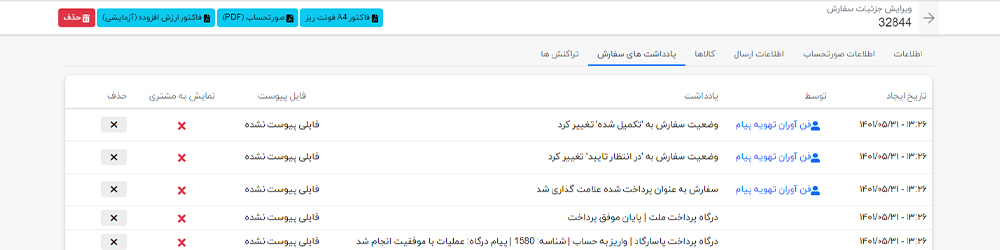سفارشات
در این صفحه نمایی از کلیه سفارشهای کاربران مشاهده میشود. همچنین جمع کل فروش و اقلام هر سفارش، سود فروش و مالیات را مشاهده میکنید. همچنین میتوانید با استفاده از فیلترهای موجود سفارشات مورد نظر خود را نیز جستجو کنید. جستجو در بخش سفارشات با استفاده از جستجو از یک تاریخ مشخص تا یک تاریخ معین، نام محصول، وضعیت سفارش، وضعیت پرداخت و ... قابل انجام است. در این صفحه دو دکمه مشاهده میکنید که می توانید با انتخاب هر کدام عملیات مورد نظر را اعمال نمایید.
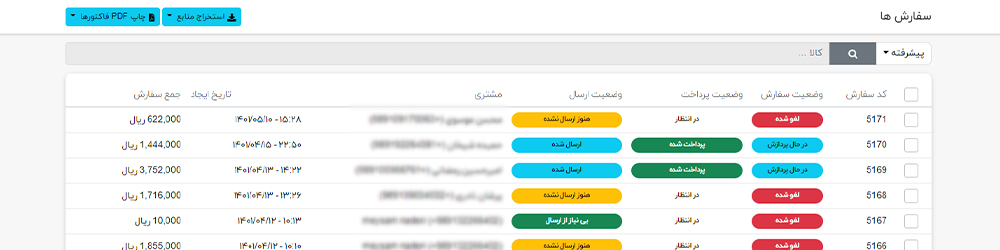
استخراج : خروجی گرفتن از محصولات در قالب xml و یا excel چاپ Pdf فاکتورها : با انتخاب این گزینه می توانید فروش ها را در قالب یک فایل PDF داشته باشید. در این بخش چهار رنگ به رنگ های نارنجی، آبی، فرمز، سبز مشاهده می شود که هر رنگ نمایانگر یک وضعیت سفارش است. دراین بخش مدیر فروشگاه نیز میتواند وضعیت سفارشات را تغییر دهد که در ادامه به توضیح آن می پردازیم.
نارنجی : سفارشات معلق در برخی از موارد اتفاق می افتد که خرید به صورت کامل انجام می شود اما کاربر پرداخت به صورت افلاین را انتخاب می کند. سفارشاتی که هزینه به صورت آنلاین پرداخت نشود در این مرحله قرار میگیرند و به این گونه سفارشات معلق گفته می شود. آبی : درحال پردارش سفارشاتی که به صورت کامل ثبت شوند در وضعیت در حال پردازش قرار می گیرند. این دسته از سفارشات ممکن است پرداخت شده و یا پرداخت نشده باشند. در فیلد وضعیت پرداخت می توان متوجه شد که پرداخت شده است یا خیر. قرمز : منصرف شده یک سفارش فقط توسط ادمین در وضعیت منصرف شده قرار می گیرد. اگر ادمین وب سایت وضعیت سفارش را منصرف شده قرار دهد رنگ سفارش به قرمز تغییر پیدا می کند. سبز : تکمیل سفارشاتی که هزینه به صورت آنلاین و به طور تمام و کمال پرداخت شود و ارسال و به مشتری تحویل داده شود، در این دسته قرار میگیرند. رو به روی هر رکورد سفارش یک دکمه مشاهده است که برای مشاهده کردن جزییات بیشتر فاکتور مانند اطلاعات صورتحساب، اطلاعات ارسال و ... میتوان آن را کلیک کرد. با انتخاب دکمه مشاهده وارد صفحه ویرایش جزییات سفارش می شویم.
ویرایش جزییات سفارش بخش ویرایش جزییات سفارش دارای ۵ زبانه اصلی است. اطلاعات، اطلاعات صورتحساب، اطلاعات آدرس، کالاها، توضیحات سفارش.
زبانه اول: اطلاعات در این بخش اطلاعات اصلی سفارش مانند وضعیت سفارش، اطلاعات کلی مشتری و وضعیت پرداخت را در سه بخش مشاهده می کنید.
در قسمت وضعیت سفارش با کلیک بر روی دکمه تغییر وضعیت شما می توانید وضعیت سفارش را به یکی از 4 مورد رنگی که در بالا به آن اشاره شد تغییر دهید و یا با فشردن دکمه انصراف از سفارش، سفارش داده شده کاربر را انصراف دهید.
وضعیت سفارش : توسط ادمین فروشگاه قابل تغییر است سفارش : شماره سفارش ثبت شده کاربر ( این مورد توسط نرم افزار به صورت اتوماتیک پر می شود ) سفارش GUID : GUID شماره سفارش در SQL ( این مورد توسط نرم افزار به صورت اتوماتیک پر می شود ) فروشگاه : نام فروشگاه SQL ( این مورد توسط نرم افزار به صورت اتوماتیک پر می شود )
در قسمت مشتری با کلیک بر روی دکمه ویرایش مجموع سفارش شما می توانید هزینه های اضافی مانند مالیات، تخفیف، هزینه های اضافی را به صورت دستی و فقط برای این فاکتور اضافه کنید.
مشتری : شماره تماسی که مشتری هنگام ثبت نام در پنل وارد کرده است ( این مورد توسط نرم افزار به صورت اتوماتیک پر می شود ) آدرس IP مشتری : IP اینترنتی که مشتری با آن سفارش را ثبت کرده است ( این مورد توسط نرم افزار به صورت تشخیص داده می شود ) مجموع سفارش : جمع کل سفارش مشتری ( این مورد توسط نرم افزار به صورت اتوماتیک پر می شود ) ارسال سفارش : مجموع هزینه ارسال برای این سفارش. مالیات سفارش : مجموع مالیات های اعمال شده بر این سفارش. برای مدیریت مالیات ها از قسمت تنظیمات » مالیات را تنظیم کنید. مالیات تمام سفارش ها : کل هزینه این سفارش (شامل تخفیف ، هزینه ارسال و مالیات) به تفکیک نمایش داده می شود. سود : سود شما از این سفارش. جمع جزء سفارش : ویرایش جمع جزء سفارش (شامل مالیات، مالیات غیر) تخفیف سفارش جمع جزء : ویرایش سفارش جمع جزء (شامل مالیات، مالیات غیر) سفارشات در حال ارسال : ویرایش مجموع هزینه ارسال برای سفارش (شامل مالیات، مالیات غیر) روش پرداخت هزینه اضافی : ویرایش روش پرداخت هزینه اضافی برای سفارش (شامل مالیات، مالیات غیر) نرخ مالیات سفارش : ویرایش نرخ مالیات سفارش مالیات سفارش : ویرایش مجموع مالیات پرداخت شده برای این سفارش تخفیف سفارش : ویرایش مجموع تخفیف تائید شده برای این سفارش تمام سفارش : ویرایش کل هزینه این سفارش روش پرداخت : نمایش روش پرداخت کاربر، به دو صورت نمایش داده می شود : ۱- سفارش آفلاین : پراخت وجه انجام نشده است. ۲- نام درگاه بانکی : هزینه به صورت آنلاین و از طریق درگاه بانک پراداخت شده است.
وضعیت پرداخت : وضعیت سفارش را نمایش می هد ( این مورد توسط نرم افزار به صورت اتوماتیک پر می شود ) مقادیر سفارشی : نیاز و یا عدم نیاز به دستگاه کارت خوان ( این مورد توسط مشتری هنگام خرید از سایت پر می شود و نرم افزار به صورت اتوماتیک نمایش میدهد ) ایجاد شده در : ساعت و تاریخ سفارش ثبت شده را نمایش میدهد ( این مورد توسط نرم افزار به صورت اتوماتیک پر می شود ) 💡 نکته بسیار مهم : اگر وضعیت پرداخت را به صورت دستی و از این طریق تکمیل کنید، عملیاتی مانند تنظیم موجودی، ارسال ایمیل اطلاع رسانی، جایزه پاداش، فعال سازی کارت هدیه و غیره شامل سفارش نمی شود. پیشنهاد می گردد اگر مشتری هزینه را به صورت آفلاین، کارت به کارت و یا کارتخوان پرداخت کرد از منو اطلاعات ارسال » یک بار بر روی گزینه تنظیم به عنوان ارسال شده کلیک کنید سپس بر روی تغییر وضعیت به عنوان تحویل داده شده کلیک کنید. در این صورت وضعیت سفارش تکمیل شده می شود و سفارش شامل تنظیم موجودی، ارسال ایمیل اطلاع رسانی، جایزه پاداش، فعال سازی کارت هدیه و... می شود.
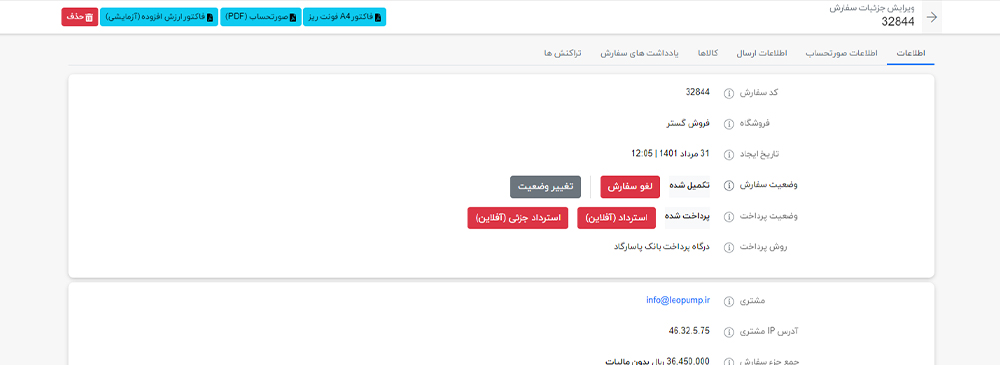
زبانه دوم: اطلاعات صورتحساب در این تب می توانید اطلاعات صورتحساب مانند آدرس، تلفن، فکس، کد پستی و... را مشاهده نمایید که با کلیک بر روی ویرایش می توانید اطلاعات ادرسی مشتری را تغییر دهید.
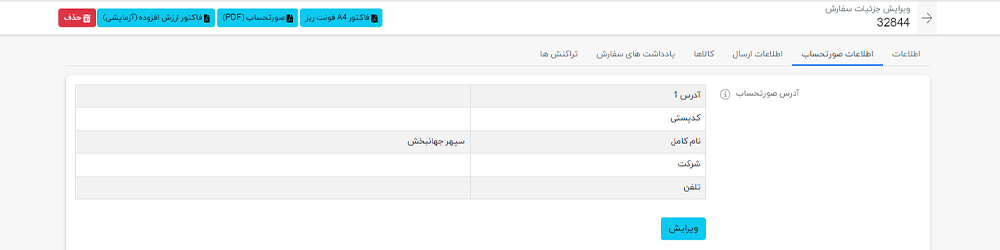
زبانه سوم: اطلاعات ارسال در این بخش اطلاعات ارسال سفارش مانند آدرس مبداء فروشگاه، روش ارسال و مرسوله را مشاهده می کنید.
آدرس مبداء فروشگاه : شما می توانید آدرس مشتری را بر روی google map مشاهده نمایید و با کلیک بر روی ویرایش می توانید اطلاعات آدرسی مشتری را مجددا نیز تغییر دهید. روش ارسال : در این قسمت می توانید روش های ارسالی که برای سیستم تعریف کرده اید مانند ارسال با الو پیک، ارسال با پست، ارسال با snap box و ... را انتخاب کنید. با کلیک بر روی دکمه ویرایش می توانید یکی از روش های ارسالی تعریف شده را انتخاب کنید. 💡 هنگام خرید از سایت روش های ارسالی که تعریف کرده اید به مشتری نمایش داده می شود و مشتری امکان انتخاب روش دریافت را می تواند تعیین کند. در صورتی که ادمین فروشگاه بخواهد روش ارسالی مورد نظر مشتری را تغییر دهد از این بخش می تواند استفاده کند. در این بخش شما باید وضعیت ارسال کالا را مشخص بفرمایید. با کلیک بر روی دکمه افزودن ارسال وارد صفحه ای جدید می شوید در این بخش یک بار دکمه ذخیره و ادامه ویرایش را بزنید تا بقیه موارد برای شما باز شود. (در این مرحله برگه محموله برای کالا صادر می شود).
با کلیک بر روی دکمه ذخیره و ادامه ویرایش یک سری گزینه جدید برای شما باز می شود که عملکرد آن به شرح زیر است :
برگه محموله : شما می توانید برگه محموله را برای مشتری آماده کنید. با کلیک بر روی دکمه دخیره و ادامه ویرایش می توانید کد پیگیری، تنظیم به عنوان ارسال شده (در صورتی که محصول ارسال شده باشد) را انتخاب کنید. با کلیک بر روی دکمه تنظیم به عنوان ارسال شده دکمه تغییر وضعیت به ارسال شده برای شما فعال خواهد شد که با کلیک بر روی دکمه محصول به عنوان تحویل داده شده ثبت میگردد. کد پیگیری : می توانید در این بخش کد پیگیری رهگیری مرسوله را وارد کنید. (پر کردن این گزینه اختیاری است) نظر مدیر : می توانید کامنت خود را برای این سفارش ثبت کنید. این بخش فقط قابل مشاهده برای مدیر سایت است. (پر کردن این گزینه اختیاری است) تاریخ ارسال : با کلیک بر روی دکمه تنظیم به عنوان ارسال شده ، اگر ماژول پیامک را خریداری کرده باشید و بر روی فروشگاه شما فعال باشد یک SMS برای کاربر به صورت اتوماتیک ارسال می شود که در آن نوشته سفارش شما ارسال شد وجود دارد. در واقع با کلیک بر روی این گزینه SMS ارسال بشته را برای کاربر ارسال می کنید. تاریخ تحویل : با کلیک بر روی تغییر وضعیت به تحویل داده شده وضعیت سفارش به اتوماتیک به تکمیل تغییر پیدا می کند. 💡 انجام این موارد برای هر محصول بسیار مهم است چرا که کاربر در پروفایل خود می تواند وضعیت سفارش خود را بررسی و با فعال سازی این گزینه ها از سمت شما متوجه شود الان سفارش ثبت کرده در چه وضعیتی است.

زبانه چهارم: کالا ها در این بخش می توانید محصول و یا محصولاتی که کاربر سفارش داده است را مشاهده کنید. در این قسمت امکان حذف و ویرایش محصول به صورت تکی وجود دارد. در قسمت ویرایش محصول نیز می توانید مالیات، تخفیف و تعداد محصول خریداری شده توسط مشتری را ویرایش کنید.
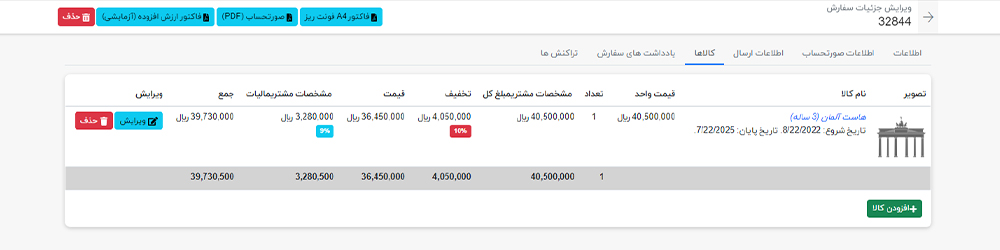
زبانه پنجم: یاداشت های سفارش در این بخش اگر مشتری توضیحی را برای سفارش گذاشته باشد (همانند ارسال بین ساعت 5 تا 6 باشد و یا ...) به شما نمایش میدهد. همچنین نیز شما می توانید یک توصیح سفارش برای مشتری بگذارید. مثلا کشتری یک ماشین لباسشویی خریده است شما در این قسمت می توانید کاتالوگ و یا نحوه کارکردن با ماشین لباسشویی را برای مشتری تایپ کنید و یا فایل pdf آماده را Attach کنید.
برای گذاشتن توضیحات برای سفارش در قسمت افزودن توضیحات سفارش می توانید توضیح مد نظر خود را یادداشت کنید و یا فایل مورد نظر را Attach کنید
اگر نمایش به مشتری را تیک بزنید این توضیحات به مشتری نمایش داده می شود. مشتری با لاگین در سایت و کلیک بر دکمه حساب من می تواند از قسمت سفارشات توضیحی که برای آن سفارش مشتری گذاشته اید را مشاهده کند.